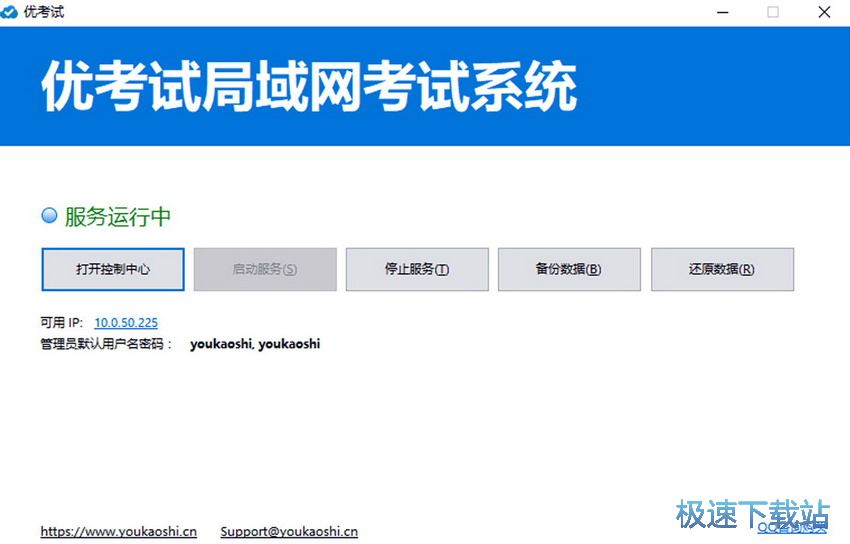如何使用优考试创建固定加随机试题组卷
时间:2020-10-16 17:17:16 作者:无名 浏览量:55
优考试-免费在线考试系统,大数据统计分析考试平台,是首款国内外最畅销在线考试系统、问卷调查系统,广泛应用于微信考试、答题小程序,付费考试,问卷调查、员工培训考核工具。用户使用可以创建多种形式的试卷,固定试卷,随机试卷,以及固定加随机试卷,今天小编就为大家演示如何创建固定加随机的试卷。
使用帮助
一、什么是固定试题?
也就是说我们在创建试卷时,如果选择“固定试题”,那么所有的考生试卷相同,适合大型考试进行的创建试卷。
固定试题组卷操作方法如下:
1、我们进入优考试的主页面,点击试卷管理,然后点击【新建试卷】按钮,如下图所示,红框箭头表示的按钮。
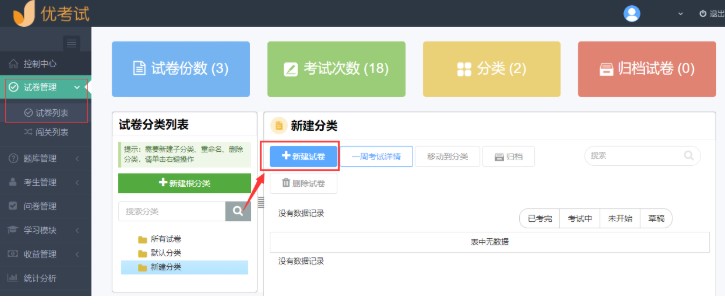
2、填写试卷基本信息,首选填写试卷的标题,然后选择试卷的分类,用户根据自己的实际情况,进行选择即可,点击勾选【设为私有试卷】(试卷不会显示到优考试的官网上)。
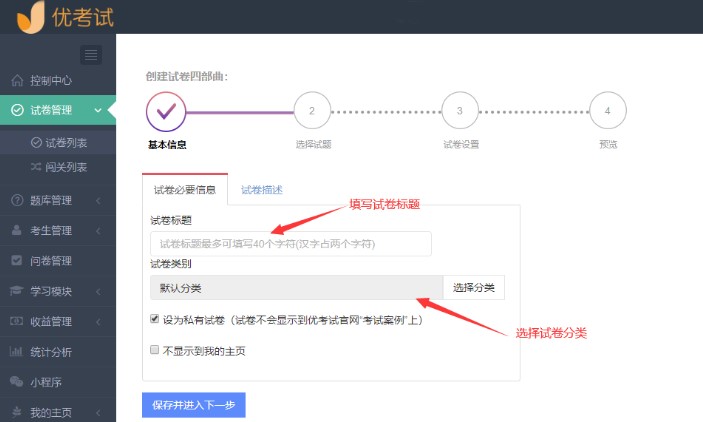
如何使用优考试创建固定加随机试题组卷图2
3、接下来用户就直接选【固定试题组卷】,并点击添加试题按钮;
固定试卷有四种添加试题模式:
①第一种就是从题库随机选择试题:用户在题库已经有试题情况下,用户只需要选择好试卷的分类,系统就会自动进行随机抽题,组建试卷。
②手动从题库选择试题:在题库已有试题情况下,用户可以预览题库中的试题,然后用户手动选择自己需要的试题,进行手动创建试题。
③新增试题:第三种方式,如果在题库中并没有用户需要的一些试题,用户可手动录入题目,这种方法相对来说比较复杂。
④导入Word或Excel文档:支持用户导入试题,用户首先要提前下载好文档模板,然后按照大纲要求,提前编辑好相应的题目,即可一键导入所有试题(试卷试题顺序和文档设置的顺序一致),这也是比较推荐的方式。
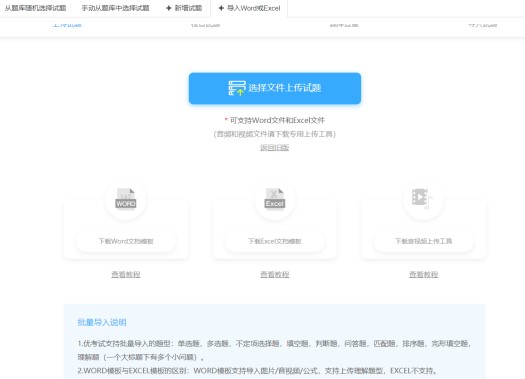
如何使用优考试创建固定加随机试题组卷图3
二、固定+随机试题组卷
固定+随机试题组卷,就是可以设置一部门试题是固定的,一部分试题是随机。那么我们通过上面的步骤,设置完固定试卷之后,接下来我们就进行随机试卷的部分。
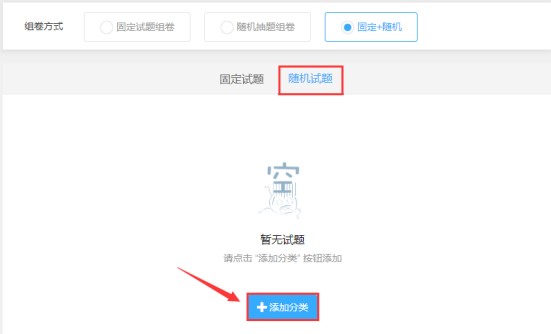
如何使用优考试创建固定加随机试题组卷图4
随机试题的选择是在我们的题库中已经有试题的情况下,我们就可以通过选择分类来随机筛选试题,并且试题顺序一共有三种选择方案,它们分别是:
(1)按题型排序,相同的题型排在一起
(2)按分类排序,相同的分类排在一起
(3)按随机顺序显示
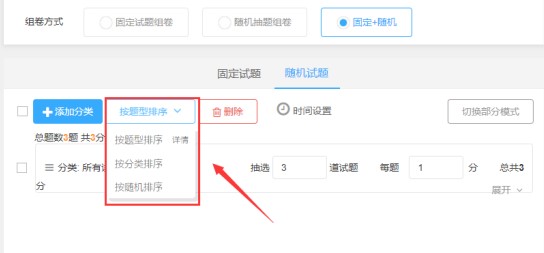
如何使用优考试创建固定加随机试题组卷图5
选择随机抽题,即可按照分类抽取题目、设置分数:
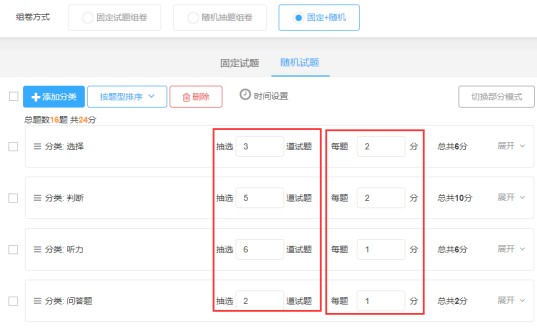
如何使用优考试创建固定加随机试题组卷图6
优考试 4.9.1 标准版64位
- 软件性质:国产软件
- 授权方式:免费版
- 软件语言:简体中文
- 软件大小:126451 KB
- 下载次数:1723 次
- 更新时间:2020/10/16 0:01:07
- 运行平台:WinAll...
- 软件描述:优考试是智能在线的考试系统,他适用于不同的场景和需求.优考试在线考试系统专门为各... [立即下载]
相关资讯
相关软件
软件问答排行
- QQ提示危险网站怎么办
- CNKI E-Study常见问题FAQ整理
- 电驴(Verycd)资源无法下载怎么办?
- 四种word竖排文字排版方法整理
- 无他伴侣常见问题FAQ
- qq如何冻结自己的账号?
- 许多人都想有好友互删功能,为何微信却不推...
- 怎么判断手机和电脑是否在同一个局域网
- 降低WPS文档占用空间/内存的方法
- 无他伴侣无法找到设备的解决方法
最新软件问答
- 怎样将手心输入法设置为默认输入法
- 如何使用优考试创建固定加随机试题组卷
- 如何使用Print Conductor加载要打印的文件列...
- 如何使用PowerDVD在PC模式播放VR视频
- 如何快速安装Adobe PhotoShop CS6
- 如何安装惠惠购物助手?
- 如何安装和激活打印导体印刷导体Print Cond...
- Max杀毒卫士的常见问题及解决方法介绍
- 什么是g3通话
- 三星odin3工具如何使用?
软件教程分类
更多常用电脑软件
更多同类软件专题